Как вести видеоблог на iPhone как профессионал — полное руководство
Все больше и больше людей любят видеоблог с iPhone и делитесь влогами в режиме реального времени. iPhone легко носить с собой, а его функции для ведения влогов становятся все более и более продвинутыми с каждой новой версией. Независимо от того, новичок вы или профессионал, iPhone может помочь вам создавать привлекательные влоги и записывать вашу замечательную жизнь или опыт. Таким образом, это также хороший способ помочь вам стать профессиональным влогером и привлечь множество поклонников на платформах социальных сетей. Сегодня это руководство даст несколько полезных советов и способов создания отличных влогов на вашем iPhone. Исследуйте сейчас!
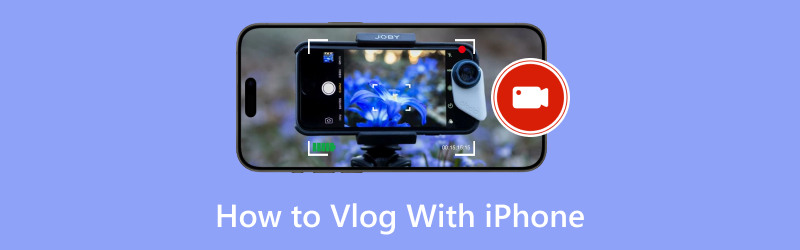
- СПИСОК РУКОВОДСТВ
- Часть 1. Настройка iPhone для ведения видеоблога
- Часть 2. Советы по записи качественных видеоблогов
- Часть 3. Редактирование влогов на iPhone
- Часть 4. Часто задаваемые вопросы о том, как вести видеоблог с помощью iPhone
Часть 1. Настройка iPhone для ведения видеоблога
Первый шаг к ведению видеоблога с помощью iPhone — настройка правильных настроек. Между тем, вам нужно подготовить некоторые аксессуары для отличного ведения видеоблога.
1. Выбор правильных настроек камеры
Обычно, чем выше разрешение, тем выше качество видео. Чтобы добиться этого, вы можете перейти на Настройки а затем нажмите Камера. Далее вы можете выбрать Запись видео для установки разрешения для видеоблогов на iPhone. Здесь вы можете установить 1080p HD/60 кадров в секунду для обычного видеоблогинга или 4K/60 кадров в секунду для более высокого качества. Кроме того, установка надлежащего разрешения для Slo-mo также является одной из лучших настроек iPhone для видеоблогов.
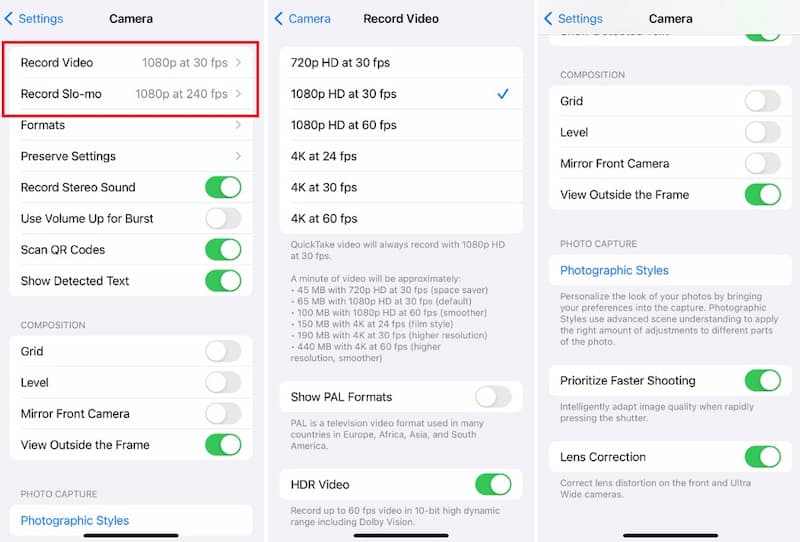
2. Подготовка необходимых принадлежностей
После настройки iPhone для видеоблога вы не сможете оставить без присмотра некоторые основные аксессуары для видеоблога, включая штатив, микрофон, освещение и т. д.
◆ Штатив: Штатив может помочь вам стабилизировать ваши снимки, уменьшить дрожание и делать длительные выдержки или покадровую съемку. Кроме того, он также может помочь вам легко отрегулировать угол съемки.
◆ Микрофон: Внешний микрофон обеспечивает более четкую и профессиональную запись звука, чем встроенный микрофон iPhone. И он обычно снижает помехи от ветра и других фоновых шумов.
◆ Освещение: Правильное освещение может обеспечить достаточно света для вашего видеоблога, подчеркнуть фокус видео и отрегулировать атмосферу в кадре.
Часть 2. Советы по записи качественных видеоблогов
1. Советы по освещению
Хорошее освещение важно для записи высококачественных видеоблогов на iPhone. Обычно вы можете использовать естественный свет, если это возможно. Когда вы снимаете в помещении, расположитесь у окна, чтобы воспользоваться мягким рассеянным светом, который оно дает. Кроме того, вы можете приобрести кольцевой свет, чтобы уменьшить тени и создать равномерное свечение на вашем лице для искусственного освещения. Но вам следует избегать верхнего освещения, так как оно может создать некрасивые тени на вашем лице.
2. Советы по кадрированию и композиции
Кадрирование также имеет решающее значение для визуально привлекательных видеоблогов. Вы можете использовать правило третей для сбалансированного вида. Расположив объект съемки не по центру, вы можете создать более динамичные композиции.
3. Советы по аудиозаписи
Чистый звук так же важен, как и хорошее видео. С одной стороны, вы можете минимизировать фоновый шум, записывая в тихих местах. С другой стороны, вы можете использовать внешний микрофон для записи звука.
Часть 3. Редактирование влогов на iPhone
После видеоблога с iPhone вы можете дополнительно украсить свой видеоблог с помощью профессионального приложения или программного обеспечения для настольного компьютера. Здесь мы рекомендуем самый популярный выбор на рынке!
1. Использование iMovie для редактирования видеоблога на iPhone
iMovie популярный инструмент для редактирования видеоблога на вашем iPhone. Чтобы быстро им воспользоваться, вы можете выполнить простые шаги ниже!
Скачать и открыть iMovie на вашем iPhone. В начале вы можете импортировать ваши клипы из видеоблога в iMovie.
На График, вы можете нажать на один клип, чтобы выбрать или перетащить его. Или вы можете попробовать инструмент обрезки, чтобы удалить ненужные клипы.
Далее вы можете добавить закадровый голос для этого видеоблога. При необходимости вы можете даже добавить переходы, чтобы улучшить ваш видеоблог или задать определенную тему, нажав на Настройки икона.
Когда вы будете удовлетворены видеоблогом для iPhone, нажмите Сделанный в левом верхнем углу экрана «Хронология».
В общем, с помощью iMovie вы можете настроить видеоблог в соответствии со своими потребностями!
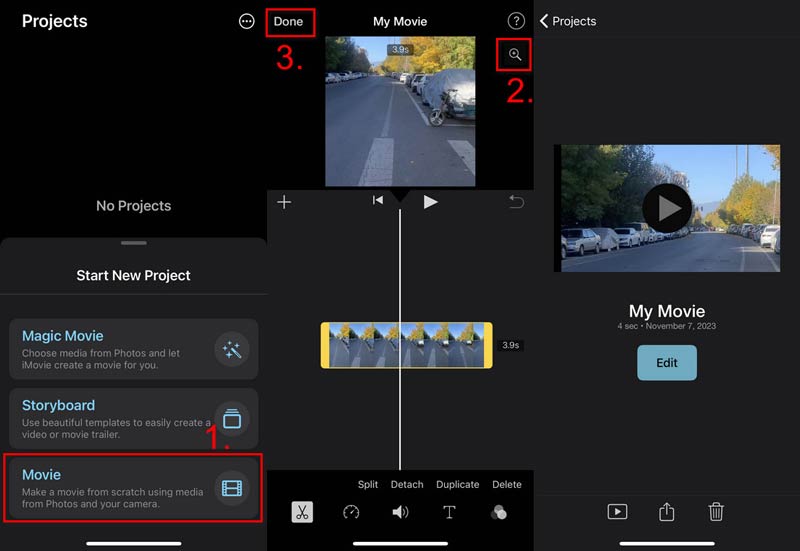
Кончик:
После редактирования вашего видеоблога iPhone в iMovie вы можете конвертировать его в другие форматы для более удобного обмена.
2. Использование ArkThinker Video Converter Ultimate для редактирования видеоблога
Если вам нужно создать несколько потрясающих видеоблогов для iPhone, вам нужно профессиональное программное обеспечение для редактирования. Обычно, программное обеспечение для настольных компьютеров, такое как ArkThinker Конвертер видео Ultimate может предоставить вам более продвинутые функции. Здесь вы можете узнать, как редактировать видеоблоги iPhone на рабочем столе.
Загрузите этот редактор видеоблогов для iPhone на свой компьютер Windows или Mac.
Установите и откройте этот инструмент. Затем импортируйте свой iPhone-влог, нажав на Плюс Значок на главном интерфейсе. Вы можете нажать на ножницы иконка для входа в окно редактирования. Здесь вы можете редактировать влоги по своему усмотрению.

Кроме того, вы можете переключиться на Ящик для инструментов из главного интерфейса. Затем выберите нужный инструмент для редактирования вашего iPhone-блога.

С этим профессиональным инструментом вы можете делать потрясающие влоги для iPhone. Помимо редактирования влогов, он также может помочь вам конвертировать видео в другие форматы, добавить музыку к видео на iPhone, объединять видео и т. д.
Часть 4. Часто задаваемые вопросы о том, как вести видеоблог с помощью iPhone
Достаточно ли хороши iPhone для ведения видеоблогов?
Конечно. iPhone обычно более портативен, чем камера. И у него есть встроенная отличная камера, которая идеально подходит для записи видеоблога. Более того, чем новее версия iPhone, тем лучше эффект записи видеоблога.
Какие аксессуары лучше всего подходят для видеоблогов на iPhone?
Вы можете носить штатив для устойчивости, внешний микрофон для четких звуковых эффектов и освещение для лучших визуальных эффектов. Кроме того, вы можете редактировать видеоблог с помощью профессионального программного обеспечения для редактирования.
Как улучшить качество видео в блогах на iPhone?
Чтобы улучшить качество видео, вы можете установить высокое разрешение перед записью видеоблога. Затем попробуйте записать видеоблог с помощью штатива, чтобы стабилизировать отснятый материал. Кроме того, простой в использовании инструмент редактирования может украсить ваши видеоблоги.
Заключение
В этой статье вы узнаете несколько советов по настройке и записи для iPhone-видеоблогов. И вы знаете, как редактировать видеоблог на вашем iPhone. Практикуясь больше, вы сможете сделать лучший контент для видеоблога здесь! Кроме того, вы можете создавать потрясающие визуальные эффекты с помощью профессиональных инструментов редактирования, таких как ArkThinker Video Converter Ultimate. Попробуйте прямо сейчас!
Что вы думаете об этом посте. Нажмите, чтобы оценить этот пост.
Отличный
Рейтинг: 4.8 / 5 (на основе 406 голоса)
Найдите больше решений
Руководство по сжатию видео на iPhone без потери качества 3 самых простых способа повернуть видео на iPhone с высоким качеством Конкретное руководство по переворачиванию видео на iPhone для начинающих Легко замедляйте видео на iPhone [Бонусный совет] Полезные навыки для редактирования видео на iPhone, Android и Mac ПК Добавить субтитры к видео – Как добавить субтитры к видеоСоответствующие статьи
- Редактировать видео
- 4 способа размыть лицо на видео с помощью ИИ
- 2024 60FPS Видео Конвертеры для Масштабирования Более Высокого Качества
- Лучший формат видео YouTube, который вы захотите конвертировать в 2024 году
- 3 способа размыть лицо на видео с помощью ИИ
- 2 способа кадрирования видео в CapCut [Руководство 2024]
- 3 способа удалить водяной знак из видео PowerDirector
- Как удалить водяной знак из видео Renderforest двумя способами
- Водяной знак Movavi: полное руководство по его добавлению и удалению
- Обрежьте файл WMV, используя 4 простых метода для быстрых результатов
- Как сделать короткое видео длиннее тремя разными способами



